Videocast und Podcasts selbst machen. Wo starten? Was brauche ich?
Dies ist ein erster Versuch das Thema Videocast im „Musiker“-Umfeld zu besprechen. Ich bin selbst passionierter Hörer von Podcasts und mache auch aktiv einen Videocast namens SequencerTalk (YouTube). Meine Frage an dich: Wieso nicht selbst mal eine kleine Sendung machen? Es ist einfach und kostet kaum bis kein Geld.
Go Podcasting – Go Videocast!
Die Begeisterung für gute Diskussionen und Beiträge, die es zu sehr vielen Themen gibt, ist einer der Antriebe oder weil es „so etwas“ noch nicht gibt, eine eigene kleine Audio- oder Videosendung. Praktisch alle sind dem TV-Angebot in Umfang und Tiefe überlegen und man kann sie auch schneller abspielen als die Original-Sprecher sprechen. Das ist ein Segen bei allem, was ohne Musik auskommt und bei Jingles sind diese auch schneller vorbei. Wieso also nicht selbst aktiv werden? Selbst die Öffentlich-Rechtlichen machen das in Form von „Funk“ und haben einige Streaming-Formate aus virtuellen Weltraumstudios. Aber man braucht dafür kaum mehr als einen Rechner mit Webcam.
Live auf Sendung
Für Livesendungen benötigt man einen passablen, stabilen Internetzugang. Wenn etwas nicht live sein muss, braucht man lediglich einen Ablageplatz wie Vimeo, Dailymotion, YouTube oder die eigene Website. Livestreams haben aber einen gewissen Charme, weil es JETZT passiert und man einen Live-Chat mit einbinden kann für eine Art Call-In-Show mit vielen Schreibern und Diskussionsrunden aus 2-10 Personen.
Monologe sind technisch am einfachsten, Dialoge mit Leuten im Netz haben den gleichen Aufwand. Wenn es mehr als ein bis zwei Testsendungen werden sollen und über Webkonferenzen hinaus gehen soll, sollte man über passendes Mikrofon nachdenken. Diese sind heute auch nicht mehr teuer. Mit Bordmitteln, die ein normaler Musiker meist bereits besitzt wie Rechner und Audiointerface und vielleicht auch einem kleinen Mischpult gibt es nur wenig Aufwand für das Visuelle (Webcam oder Kamera mit USB-Streaming).
Gesehen werden
Die eingebauten Kameras von Laptops, iMacs und anderer Rechner sind noch immer nicht HD. Für eine Sendung sollte man sich damit eindecken. Actioncams bieten nicht unbedingt Streaming an, weshalb eine klassische Webcam die günstigste Wahl ist – für einen Podcast bzw. eigentlich Videocast mit dir als Host. Bewährt hat sich Logitecs C9XX-er Serie. Webcams sind für den Nahfeld-Talk in naher bis halbnaher Ansicht. Man sieht deinen Oberkörper und Gesicht und vielleicht etwas, was vor dir liegt oder steht. Das klappt übrigens auch hervorragend für Gear-Fotos, Tutorials oder Vorführungen. Für so etwas sollte man sich aber zwei Webcams besorgen. Es ist nicht in „ansehnlich“ zu schaffen, eine Kamera zu bewegen.
Nicht perfekt sind Webcams für Live-Set-Mitschnitte. Dafür sind spiegellose oder DSLR-Kameras meist die bessere Wahl. Stream-Kameras sind allerdings generell deutlich teurer als Webcams.
Videocast: Kamera optimieren
Für Macs gibt es ein kleines Tool namens Webcam-Settings für 6–7 Euro, mit denen sich Färbung, Helligkeiten gegen Rotstich, eingebrannte Teile durch Lichteinfall etwas verbessern lassen. Bei mir hat sich die C922 als Kamera bewährt, die hat aber kein all zu gutes Mikrofon. Mit besserem Ton und nur leicht schwächerem Bild ist die C920 ebenfalls gut geeignet. Die Kosten liegen etwa bei 120 Euro. Der Ton ist stereo und passabel für Notfall-Audio. Dennoch brauch man für Podcasts nicht zwingend Stereosignale für die Stimme.
Es gibt die Kameras auch als Bundle mit einem kleinen Dreifuß-Ständer. Die optimale Position ist schlicht auf dem Monitor, um Gesprächspartner zu bedienen. Dafür haben sie einen Klapp-Mechanismus, der allerdings keine Drehung nach rechts oder links ermöglicht. Die Bewegungen nach oben und unten sind meist ausreichend. Die Auflösung in HD sollte heute Mindestmaß sein, also 1920 x 1080 Pixel. Die Hälfte ist für den Anfang erträglich, jedoch wirkt das meist etwas „verschwommen“. Viele Kameras beherrschen auch 4k.
… und aufstellen
Die besseren Webcam-Angebote haben Stereo-Mikrofone, die aber für einen Sound ohne störenden Raumklang nicht ausreichend nah am Mund zu positionieren sind. Die Aufstellung kann auch ohne Rechner auf einem Tisch mit dem Tripod bzw GorillaPod gelingen (18–30 Euro), alternativ auf dem Monitor. Es ist ratsam, dass die Kamera auf Augenhöhe aufzustellen. Egal ob das auf dem Monitor oder auf dem Tisch mit einem kleinen Stativ passiert. Bei zu hoher, tiefer oder seitlicher Anbringung, wirkt das Ergebnis stets wie als würdest du an deinen Zuschauern vorbei reden oder wie auf einen Schlumpf oder Zwerg schauen.
Deshalb bitte immer in die Kamera schauen. Vorsicht vor zu hohen Tischen in Kombination mit großen Monitoren. Zu hoch angebrachte Kameras werden die Perspektive unschön verändern. Je mehr die Kamera nicht im direkten Blickfeld steht, desto mehr wirkt das Ergebnis wie am Zuschauer vorbei zu sprechen. Zur Hilfe kann man die Anzeige des Webstream-Fensters im Browser weiter oben und zentriert um die Kamera herum anlegen, denn dort wird dein Gesprächspartner erscheinen. Wenn du alleine streamst, kannst du auch einfach dort ein Bild positionieren von etwas über was du gerade sprichst. Stative für das Filmen von „dazu gestellten Dingen“ ist wichtig, denn Umschalten zwischen aktiven Kameras ist besser, als eine einzige hin und her zu schwenken.
Videocast: Licht
Ein Ringlicht oder bereits ein ausreichend heller eingestellter Monitor verschaffen dir meist ausreichend Licht für eine gute Optik als „Sprecherkopf“. Gutes Licht kann sehr helfen. Eine Softbox macht aus direktem Licht diffuses und vermeidet Reflektion und Spiegelungen. Dadurch gibt es keine fokussierten überbelichteten Stellen auf Gesicht oder dem gefilmtem Objekt. Bei größeren Gegenständen sind auch zwei sinnvoll. Nur du allein im Bild braucht bestenfalls ein günstiges Ringlicht. Unter dem Namen findest du viel für „Youtuber“ für wenig Geld (ab 20–30 Euro).
Wir werden abgehört!
Schon mittelfristig werden sich deine Podcast-Hörer und Zuseher bei Webcam-Microfonen über den zu großen Raumanteil im Sound beschweren. Große Nähe ist bei Webcams ein Muss, bei externen Mikros kann man auch etwas sorgloser sein. Es ist zudem entspannend, wenn man das Mikro auch neben dem Rechner dauerhaft abstellen kann. Es kann auch bei Konferenzen und schnellen Ansprachen nützlich sein. Die klassische Sprechermikrofone sind an Neumanns U87 erinnert. Das ist ein Großmembran-Mikrofon mit Nierencharakteristik (leicht gerichtet), welches in einer „Spinne“ aufgehängt wird, um es von Berührungen zu entkoppeln. Großmembran-Mikros sind recht empfindlich auf Nebengeräusche. Der Popschutz ist eine kleine Stoff-Scheibe. Sie verhindert Spuck-Geräusche und Zischen (S-Laute) bei Konsonanten (z. B. „P-Laute“).
Mikrofone
Eine gute und bezahlbare Lösung ist das Røde NT1-A für 168 Euro. Es gibt inzwischen auch immer mehr „Podcaster“-Mikrofone, die USB-Anschlüsse bieten. Der Vorteil ist die Einbindung in und mit der Software ohne Mischpult und Audiointerface. Eine der günstigsten USB-Alternativen ist dieses T-Bone SC240 USB für 59 Euro mit Spinne und Popschutz. Billiger kann man nicht empfehlen. Das Mikrofon ist eigentlich ein Gesangs-Specher-Typus und mit Nieren-Form auf das Besprechen von vorn optimiert.
Von hinten wird der Sound sehr dumpf sein. Solltest du aus zwei Positionen sprechen müssen, um etwa einen Gegenstand zu besprechen, der rechts oder links von dir aufgebaut ist, solltest du ein zweites Mikrofon dort aufstellen, oder ein Laveliermikrofon verwenden. Das sind Ansteck-Mikrokapseln. Die besseren sind allerdings auch teurer, die günstigen rauschen mitunter stark und rascheln zu viel. Ohne Kabel kosten sie noch einmal etwas mehr (ca.200 Euro). Darunter sind sie eher nicht zu empfehlen. Ich habe bei Testversuchen im günstigen Bereich keine guten finden können. Eine Sendung mit einem vorhandenem Shure SM58 sollte man schon deshalb eher nicht machen. Dynamische günstige Mikrophone sind meist nicht ideal für den Zweck. Daher: Wenn du kein Problem haben willst, ist ein Großmembran Sprechermikro gut und günstig zu haben. Mit Kabel. Nicht mit Funkstrecke.
Jedes Mikrofon kann man gut auf einem simplen Ständer für 10 Euro befestigen und seitlich in einem angenehmen Abstand anbringen. Es gibt neben Bodenständern auch Tisch-Ständer. Zwanzig Zentimeter ist ein guter Abstand mit Sprechrichtung zum Mikrofon hin, nicht daran vorbei oder von hinten! Wer einen Reporter-Eindruck machen will, kann es auch ins Bild rücken. Freunde des Understatements können es ohne Probleme aus dem Bild schieben. Der Klang wird noch immer gut genug sein.
Anschluss bitte?
Nachdem Microfon und Webcam bereit stehen fehlt nur noch die Verbindung zum Rechner. Die Webcam wird schlicht per USB angeschlossen und ein Podcaster-Micro ebenso USB. Die meisten anderen brauchen einen Vorverstärker und deshalb ist ein kleines Pult dafür sinnvoll. Auch weil damit Einspieler von iPads und Instrumenten einfach wird oder ein Gast im gleichen Raum mit angeschlossen werden kann. Außerdem wird das Mikrofon mit Phantomspeisung versorgt. Jedes noch so billige Kleinmischpult ist dazu in der Lage. Auch die für 50 Euro. Es sollte aber so viele XLR-Eingänge haben wie du Gäste im Studio hast und natürlich jeweils in Mikrofon mit Kabel dazu. Für 99 % aller Fälle reicht aber schlicht eins.
Meist sitzen die Mitmachenden und haben jeweils ein Mikrofon vor sich auf dem Tisch mit einem kleinen Tischstativ oder auch sie bekommen Mikrofonständer, der seitlich gut herangeführt werden kann. Ersteres wirkt ein wenig wie bei einer Pressekonferenz, zweiteres eher wie eine Podiumsdiskussion. Offline reicht für die Aktion ein mobiler Mehrspurrekorder. Aber noch häufiger sitzen deine Gäste im Netz am Rechner und du braucht nur die Minimalausstattung.
Wann wird es aufwendig?
Ab mehreren Leuten sollte man bei einem Videocast auch von der Webcam auf eine richtige Kamera mit Streamfunktion wechseln, denn Webcams sind für größere Runden nicht ideal. Sie reichen jedoch für kurze Konferenzen aus. Viele Kameras haben eine Stream-USB-Funktion oder können über eine Konvertierung per HDMI eingebracht werden. Für solche Zwecke und mehrere Kameraperspektiven hat Blackmagic den Atem Mini für etwa 315 Euro anzubieten. Bis zu vier Kameras kann man damit als Stream verwalten. Günstiger kann man das auch mit Software wie Camtwist und OBS machen. Die meisten werden wohl aber gar keine Partner vor Ort haben, sondern eher mit einem Kollegen oder Co-Moderator irgendwo auf dem Erdball sprechen.
Dafür reicht die simple Ausstattung: Rechner, Webcam, evtl. ein Ringlicht, Mikrofon mit Ständer, Spinne und Popschutz. Außerdem sollte man während der „Sendung“ stets einen Kopfhörer verwenden, um Echos und Feedback zu vermeiden und sämtliche externen Klangquellen, Handys, iPads in den Flugmodus versetzen und am Rechner und Mobilgeräten „nicht stören“ anwählen.
Internetbandbreite
Wer sendet, sollte besser ab 50 mbit/Sekunde DSL haben und den Rechner per Kabel an den Router anschließen. WLAN ist zwar möglich, aber es können mehr Störungen auftreten. Der Upstream bei einem Videocast ist wichtiger und sollte 6-10 mbit/Sek betragen. Mobilfunk solltest du dafür nicht verwenden. Nicht nur wegen des Traffics. Die wirkliche Belastungsprobe ist nicht beim Trockentest, sondern erst mit der Stream-Website im Betrieb festzustellen. Es ist unbedingt anzuraten, eine Testsendung zu machen. Dabei muss man dem Browser Audio und Videoquelle mitteilen und der Website und dem Stream-Anbieter ebenso. Dieser ist oft kostenlos und für einen Test bereit. Die Geräte mit USB zeigen ihre Namen bereits an bei der Auswahl.
Wenn ein Audiointerface nötig ist für Nicht-USB-Geräte, dann musst du dort meist Port 1 und 2 verwenden, da die Browser meist nicht mehr als die ersten beiden Ein- und Ausgangskanäle des Audiointerfaces ansprechen können.
Kosten
Nicht alles kann in diesem Videocast-Artikel beschrieben werden. Die Kosten liegen ohne Rechner bei durchschnittlich guten Komponenten und idealen Bedingungen bei 60-170 Euro für das Mikrofon, 110 Euro für die Webcam. Wer nur USB-Geräte verwendet und keine weiteren Einspieler braucht, kann auf ein Pult für unter 50 Euro verzichten. Die Beleuchtung startet ab etwa 20 Euro und ein Mikrofonstativ für 10 Euro sollte man auch einplanen. Somit liegt man knapp um die 200 Euro für den Start als Videocast-Studio in guter Qualität.
Wie geht das mit dem Stream?
Normale Kameras und Mikrofone bieten kein Streaming, was für Livesendungen oder einen Videocast notwendig ist. Audiointerfaces und USB-Geräte hingegen bieten das. Sowohl bei den Webcams als auch bei den Mikros. Das Audiointerface wird vom Browser als Audioquelle erkannt und kann genutzt werden. Viele Web-Services kommen dann aber nur mit den ersten beiden Kanälen als Eingang klar. Was die Audioengine des Rechners als Gerät erkennt (am Mac ist das das Audio-MIDI-Kontrollfeld). Es sind weder Treiber noch Zusatzsoftware nötig. Alle angeschlossenen Geräte werden vom Browser in den Einstellungen und meist auch oben rechts als kleines wählbares Symbol erkannt. Fast alle Dienste laufen am liebsten mit Google Chrome als Browser, Safari funktioniert nicht immer. Jetzt muss man nur auf eine Streamwebsite gehen. Das ist im einfachsten Falle YouTube, aber auch Twitch, Jitsi oder Streamyard. Letztere bieten eine Verbindung zu den bekannten Hostern wie Youtube, Twitch, Facebook und Co. an.
Die fertige Sendung kann man bei einigen Anbietern herunterladen. Manche nehmen für bestimmte Dienste Geld. Bei Youtube ist es kostenlos. Neue Kanäle müssen 1–3 Tage auf Streambereitschaft warten. Geld kosten meist mehrere Streams in verschiedene Dienste. Der Grund für so einen Anbieter ist die Bereitstellung der Darstellung von Gästen, Bildschirmeinblendungen, Bauchbinden-Einblendungen, Live-Chats und ähnlichem. Das leistet in minimaler Form auch schon Jitsi.org. Dort ist allerdings einfach stets der akustisch zuletzt aktive Sprecher zu sehen.
Bei der Einstellung auf den Sites dieser Anbieter gibt es keine massiven Probleme, würde aber den Rahmen sprengen sie alle zu erwähnen. Bei reinen Audio-Podcasts gibt es Anbieter wie Podigy oder die eigene Website/Server. Deren Links muss man iTunes in einer Art XML File mitteilen. Man kann vorhandene DAWs als Monitoring-Tool und zur Aufzeichnung verwenden und oft ist es sogar nötig, wenn man mehr als nur eine Quelle hat. Besonders wenn man ohne Latenz alle Signale abhören möchte. Mehrere Webcams kann man leicht über die Stream-Software wechseln, nicht so leicht ist das bei den Hostern wie YouTube und Co. Dort ist wiederum das herunterladen des fertigen Werks Standard und kostenlos.
Man kann für 0 Euro eine Sendung erstellen, auch und gerade mit Video. Probiere es!
2 Antworten zu “Videocast und Podcasts selbst machen. Wo starten? Was brauche ich?”
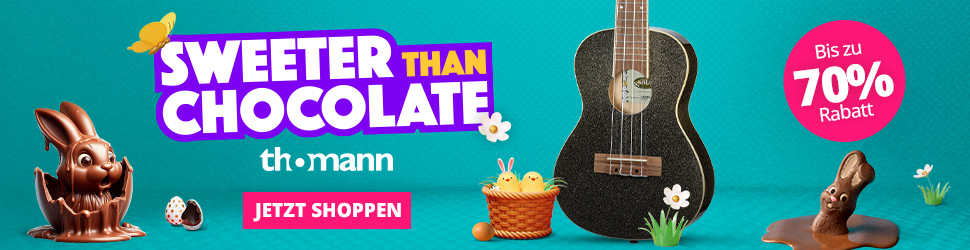



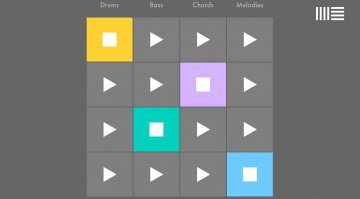



Etwas Mäc lastig, es sind ja nur 90%+ aller Rechner unter Windows laufend.
Videocast geht auch auf Windows – OBS gibt es auch für Windows, Camtwist für Windows: ManyCam – ungeprüft, da selbst kein Windows griffbereit. – bei Webcam Settings weiss ich nicht, was es da gibt und funktioniert. Alles andere ist universell. Die Höhe der Rechner ist nur eine Hilfsgröße, die sich auf andere projezieren lässt. Der wesentliche Teil möchte nur, dass du die Sucherei und Fehler die ich begangen habe nicht auch machen musst, wenn du was startest. Und wenn – dann gern mit LINK hier drin, so es grob mit Musik zu tun hat.